Κάρτα TF vs Micro SD: Κατανόηση των βασικών διαφορών
Κάρτα TF vs Micro SD: Ποια είναι η διαφορά; Όταν πρόκειται να επεκτείνουμε την αποθηκευτική ικανότητα των smartphones, των φωτογραφικών μηχανών ή …
Διαβάστε το άρθρο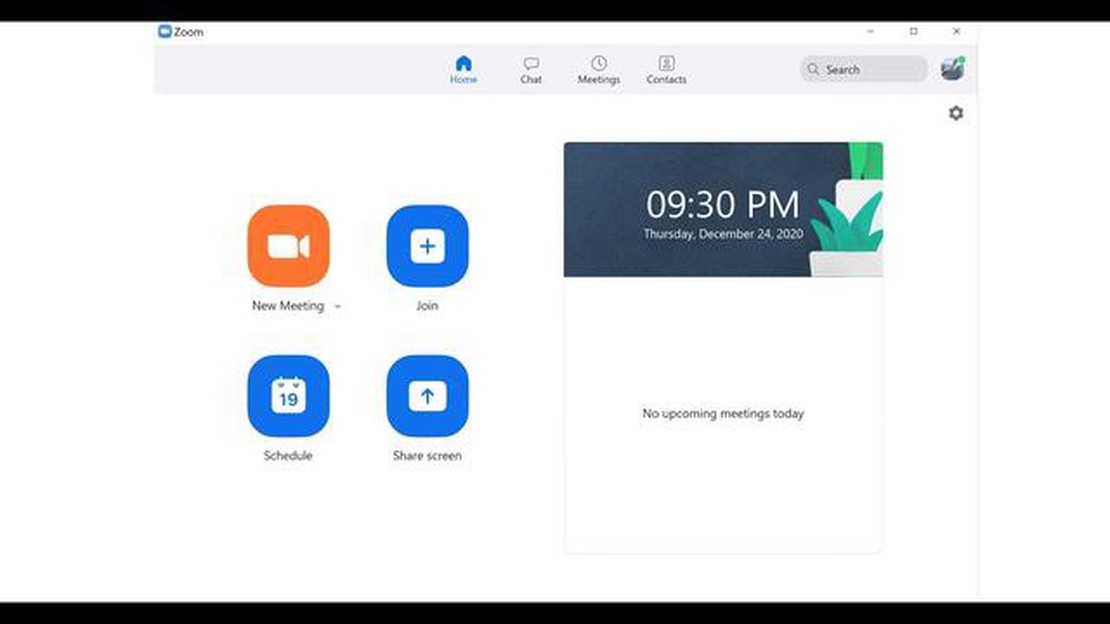
Το Zoom είναι μια δημοφιλής πλατφόρμα τηλεδιάσκεψης που επιτρέπει στους χρήστες να επικοινωνούν και να συνεργάζονται εξ αποστάσεως. Ένα από τα βασικά χαρακτηριστικά της είναι η κοινή χρήση οθόνης, η οποία επιτρέπει στους χρήστες να μοιράζονται την οθόνη του υπολογιστή τους με άλλους κατά τη διάρκεια μιας συνάντησης ή παρουσίασης. Ωστόσο, υπάρχουν περιπτώσεις κατά τις οποίες η λειτουργία κοινής χρήσης οθόνης δεν λειτουργεί όπως αναμενόταν. Εάν αντιμετωπίζετε προβλήματα κοινής χρήσης οθόνης στο Zoom, μην ανησυχείτε - υπάρχουν μερικά βήματα αντιμετώπισης προβλημάτων που μπορείτε να δοκιμάσετε για να διορθώσετε το πρόβλημα.
Πρώτον, βεβαιωθείτε ότι έχετε εγκαταστήσει την τελευταία έκδοση του Zoom στον υπολογιστή σας. Το Zoom κυκλοφορεί συχνά ενημερώσεις που περιέχουν διορθώσεις σφαλμάτων και βελτιώσεις, οπότε η ενημέρωση στην τελευταία έκδοση μπορεί συχνά να επιλύσει προβλήματα με την κοινή χρήση οθόνης. Μπορείτε να ελέγξετε για ενημερώσεις ανοίγοντας το Zoom και μεταβαίνοντας στο μενού “Βοήθεια”. Από εκεί, επιλέξτε “Έλεγχος για ενημερώσεις” και ακολουθήστε τις οδηγίες για να εγκαταστήσετε τυχόν διαθέσιμες ενημερώσεις.
Εάν η ενημέρωση του Zoom δεν επιλύσει το πρόβλημα, δοκιμάστε να ελέγξετε τις ρυθμίσεις του υπολογιστή σας. Βεβαιωθείτε ότι η κοινή χρήση οθόνης είναι ενεργοποιημένη στις ρυθμίσεις του Zoom και ότι έχει επιλεγεί η σωστή οθόνη ή εφαρμογή για κοινή χρήση. Επιπλέον, ελέγξτε τις ρυθμίσεις οθόνης του υπολογιστή σας για να βεβαιωθείτε ότι έχουν ρυθμιστεί σωστά για κοινή χρήση οθόνης. Η προσαρμογή της ανάλυσης της οθόνης ή η αλλαγή των ρυθμίσεων γραφικών μπορεί να βοηθήσει στην επίλυση τυχόν προβλημάτων συμβατότητας.
Εάν το πρόβλημα εξακολουθεί να υφίσταται, ενδέχεται να οφείλεται σε αντικρουόμενη εφαρμογή ή λογισμικό στον υπολογιστή σας. Δοκιμάστε να κλείσετε τυχόν περιττά προγράμματα ή διεργασίες παρασκηνίου για να απελευθερώσετε πόρους του συστήματος. Επιπλέον, ελέγξτε για τυχόν λογισμικό ασφαλείας ή τείχη προστασίας που μπορεί να μπλοκάρουν τη λειτουργία κοινής χρήσης οθόνης του Zoom. Η προσωρινή απενεργοποίηση ή διαμόρφωση των ρυθμίσεων ασφαλείας μπορεί να βοηθήσει στην επίλυση του προβλήματος.
Εάν κανένα από αυτά τα βήματα αντιμετώπισης προβλημάτων δεν λειτουργήσει, ίσως θελήσετε να δοκιμάσετε την επανεγκατάσταση του Zoom. Απεγκαταστήστε την εφαρμογή από τον υπολογιστή σας και, στη συνέχεια, κατεβάστε και εγκαταστήστε την τελευταία έκδοση από τον επίσημο ιστότοπο Zoom. Αυτό μπορεί να βοηθήσει στην επίλυση τυχόν κατεστραμμένων αρχείων ή προβλημάτων εγκατάστασης που μπορεί να προκαλούν το πρόβλημα κοινής χρήσης οθόνης.
Συνολικά, η επιδιόρθωση του προβλήματος μη λειτουργίας της κοινής χρήσης οθόνης Zoom απαιτεί μερικά βήματα αντιμετώπισης προβλημάτων. Με την ενημέρωση του Zoom, τον έλεγχο των ρυθμίσεων του υπολογιστή, το κλείσιμο αντικρουόμενων εφαρμογών και την επανεγκατάσταση του λογισμικού εάν είναι απαραίτητο, μπορείτε να αυξήσετε τις πιθανότητες επίλυσης του προβλήματος και να μοιραστείτε με επιτυχία την οθόνη σας κατά τη διάρκεια συσκέψεων και παρουσιάσεων Zoom.
Μπορεί να υπάρχουν διάφοροι λόγοι για τους οποίους ο διαμοιρασμός οθόνης Zoom δεν λειτουργεί. Ακολουθούν ορισμένοι συνηθισμένοι από αυτούς:
Αυτοί είναι μερικοί μόνο πιθανοί λόγοι για τους οποίους μπορεί να μην λειτουργεί η κοινή χρήση οθόνης Zoom. Εάν καμία από τις παραπάνω λύσεις δεν λειτουργήσει, μπορεί να πρόκειται για τεχνικό πρόβλημα με τη συσκευή σας ή το ίδιο το Zoom. Σε αυτή την περίπτωση, ίσως χρειαστεί να επικοινωνήσετε με την υποστήριξη του Zoom για περαιτέρω βοήθεια.
Εάν η κοινή χρήση οθόνης Zoom δεν λειτουργεί, μπορεί να οφείλεται σε προβλήματα συνδεσιμότητας δικτύου. Ακολουθούν ορισμένα βήματα αντιμετώπισης προβλημάτων που θα σας βοηθήσουν να επιλύσετε αυτό το πρόβλημα:
Ακολουθώντας αυτά τα βήματα αντιμετώπισης προβλημάτων, θα μπορέσετε να επιλύσετε τα προβλήματα συνδεσιμότητας δικτύου και να επαναφέρετε σε λειτουργία την κοινή χρήση οθόνης Zoom. Θυμηθείτε να δοκιμάζετε την κοινή χρήση οθόνης μετά από κάθε βήμα για να δείτε αν το πρόβλημα έχει επιλυθεί πριν προχωρήσετε στο επόμενο βήμα.
Εάν αντιμετωπίζετε προβλήματα με την κοινή χρήση οθόνης στο Zoom, ένας πιθανός λόγος μπορεί να είναι ότι χρησιμοποιείτε μια ξεπερασμένη έκδοση της εφαρμογής Zoom. Το Zoom κυκλοφορεί τακτικά ενημερώσεις για τη διόρθωση σφαλμάτων και τη βελτίωση των επιδόσεων, οπότε είναι σημαντικό να βεβαιωθείτε ότι χρησιμοποιείτε την τελευταία έκδοση της εφαρμογής.
Για να ενημερώσετε την εφαρμογή Zoom, ακολουθήστε τα παρακάτω βήματα:
Διαβάστε επίσης: Πώς να μπλοκάρετε μόνιμα έναν ιστότοπο το 2023: λεπτομερείς οδηγίες
Είναι επίσης καλή ιδέα να ενεργοποιήσετε τις αυτόματες ενημερώσεις για την εφαρμογή Zoom. Αυτό θα διασφαλίσει ότι έχετε πάντα την πιο πρόσφατη έκδοση χωρίς να χρειάζεται να ελέγχετε χειροκίνητα για ενημερώσεις.
Για να ενεργοποιήσετε τις αυτόματες ενημερώσεις, ακολουθήστε τα παρακάτω βήματα:
Διατηρώντας την εφαρμογή Zoom ενημερωμένη, μπορείτε να διασφαλίσετε ότι έχετε τις πιο πρόσφατες λειτουργίες και διορθώσεις σφαλμάτων, οι οποίες μπορούν να βοηθήσουν στην επίλυση προβλημάτων κοινής χρήσης οθόνης.
Εάν αντιμετωπίζετε προβλήματα με τη μη λειτουργία του διαμοιρασμού οθόνης Zoom, είναι πιθανό οι ρυθμίσεις ασφαλείας σας να μπλοκάρουν τη λειτουργία. Ακολουθούν ορισμένα βήματα που μπορείτε να ακολουθήσετε για την αντιμετώπιση προβλημάτων και την επίλυση του προβλήματος.
Διαβάστε επίσης: Πώς να διορθώσετε το Note10 δεν μπόρεσε να ανοίξει σύνδεση σε σφάλμα διακομιστή Οδηγός αντιμετώπισης προβλημάτων
Εάν κανένα από αυτά τα βήματα δεν επιλύσει το πρόβλημα, ίσως χρειαστεί να απευθυνθείτε στην ομάδα υποστήριξης του Zoom για περαιτέρω βοήθεια. Μπορούν να παράσχουν πιο συγκεκριμένη καθοδήγηση με βάση τη διαμόρφωση της συσκευής και του λογισμικού σας.
Ένα συνηθισμένο ζήτημα που μπορεί να προκαλέσει προβλήματα κοινής χρήσης οθόνης στο Zoom είναι η ασυμβατότητα με το υλικό ή το λογισμικό σας. Ακολουθούν ορισμένες πιθανές αιτίες και λύσεις:
Εάν έχετε δοκιμάσει τις παραπάνω λύσεις και εξακολουθείτε να αντιμετωπίζετε προβλήματα με την κοινή χρήση οθόνης του Zoom, μπορεί να είναι χρήσιμο να απευθυνθείτε στην ομάδα υποστήριξης του Zoom για περαιτέρω βοήθεια.
Εάν αντιμετωπίζετε προβλήματα με την κοινή χρήση οθόνης κατά τη διάρκεια των συνεδριάσεων Zoom, υπάρχουν διάφορα βήματα αντιμετώπισης προβλημάτων που μπορείτε να ακολουθήσετε για να επιλύσετε το πρόβλημα. Ακολουθούν ορισμένα πράγματα που μπορείτε να δοκιμάσετε:
Ακολουθώντας αυτά τα βήματα αντιμετώπισης προβλημάτων, θα μπορέσετε να επιλύσετε τα περισσότερα προβλήματα κοινής χρήσης οθόνης Zoom. Θυμηθείτε να ελέγχετε τακτικά για τυχόν ενημερώσεις της εφαρμογής Zoom για να διασφαλίσετε ότι έχετε τις τελευταίες δυνατότητες και διορθώσεις σφαλμάτων.
Θα μπορούσαν να υπάρχουν διάφοροι λόγοι για τους οποίους η κοινή χρήση οθόνης Zoom δεν λειτουργεί. Θα μπορούσε να οφείλεται σε τεχνικό πρόβλημα με τη συσκευή ή το δίκτυό σας, σε πρόβλημα με τις ρυθμίσεις του Zoom ή σε πρόβλημα συμβατότητας με την έκδοση του Zoom που χρησιμοποιείτε.
Εάν η κοινή χρήση οθόνης Zoom δεν λειτουργεί, υπάρχουν διάφορα βήματα αντιμετώπισης προβλημάτων που μπορείτε να δοκιμάσετε. Πρώτον, βεβαιωθείτε ότι έχετε εγκαταστήσει την τελευταία έκδοση του Zoom. Στη συνέχεια, ελέγξτε τις ρυθμίσεις Zoom για να βεβαιωθείτε ότι η κοινή χρήση οθόνης είναι ενεργοποιημένη. Θα πρέπει επίσης να ελέγξετε τις ρυθμίσεις ήχου και βίντεο της συσκευής σας για να βεβαιωθείτε ότι έχουν ρυθμιστεί σωστά. Εάν το πρόβλημα εξακολουθεί να υφίσταται, δοκιμάστε να επανεκκινήσετε τη συσκευή σας ή επικοινωνήστε με την υποστήριξη Zoom για περαιτέρω βοήθεια.
Ναι, υπάρχουν διάφορα βήματα που μπορείτε να δοκιμάσετε πριν καταφύγετε στην επανεγκατάσταση του λογισμικού Zoom. Πρώτον, μπορείτε να δοκιμάσετε την επανεκκίνηση της εφαρμογής Zoom ή της συσκευής σας. Μπορείτε επίσης να ελέγξετε το λογισμικό προστασίας από ιούς ή τις ρυθμίσεις τείχους προστασίας για να βεβαιωθείτε ότι δεν εμποδίζουν την κοινή χρήση οθόνης Zoom. Επιπλέον, μπορείτε να δοκιμάσετε να επαναφέρετε τις ρυθμίσεις Zoom στις προεπιλογές τους. Εάν κανένα από αυτά τα βήματα δεν λειτουργήσει, τότε μπορεί να είναι απαραίτητη η επανεγκατάσταση του λογισμικού.
Εάν αντιμετωπίζετε πρόβλημα κοινής χρήσης οθόνης Zoom στον Mac σας, υπάρχουν μερικά βήματα αντιμετώπισης προβλημάτων που μπορείτε να δοκιμάσετε. Πρώτον, βεβαιωθείτε ότι έχετε εγκαταστήσει την τελευταία έκδοση του MacOS και του Zoom. Στη συνέχεια, ελέγξτε τις ρυθμίσεις απορρήτου του Mac σας για να βεβαιωθείτε ότι η εγγραφή οθόνης επιτρέπεται για το Zoom. Μπορείτε επίσης να δοκιμάσετε να επαναφέρετε την PRAM/NVRAM στον Mac σας. Αν το πρόβλημα επιμένει, μπορείτε επίσης να δοκιμάσετε να δημιουργήσετε έναν νέο λογαριασμό χρήστη στον Mac σας και να δείτε αν το πρόβλημα εμφανίζεται εκεί. Αν όλα τα άλλα αποτύχουν, μπορεί να χρειαστεί να επικοινωνήσετε με την υποστήριξη Zoom ή να ζητήσετε βοήθεια από έναν επαγγελματία πληροφορικής.
Εάν η κοινή χρήση της οθόνης σας παγώνει ή καθυστερεί κατά τη διάρκεια συναντήσεων Zoom, αυτό μπορεί να οφείλεται σε αργή σύνδεση στο διαδίκτυο ή σε ανεπαρκείς πόρους συστήματος στη συσκευή σας. Προσπαθήστε να κλείσετε περιττές εφαρμογές ή καρτέλες του προγράμματος περιήγησης για να απελευθερώσετε πόρους. Θα πρέπει επίσης να βεβαιωθείτε ότι έχετε σταθερή σύνδεση στο διαδίκτυο με επαρκές εύρος ζώνης. Εάν το πρόβλημα εξακολουθεί να υφίσταται, δοκιμάστε να μειώσετε την ανάλυση κοινής χρήσης οθόνης ή επικοινωνήστε με τον πάροχο υπηρεσιών διαδικτύου για να ελέγξετε τυχόν προβλήματα δικτύου.
Μπορεί να υπάρχουν διάφοροι λόγοι για τους οποίους η κοινή χρήση οθόνης δεν λειτουργεί στο Zoom. Ένας πιθανός λόγος μπορεί να είναι ότι δεν έχετε εγκαταστήσει την τελευταία έκδοση της εφαρμογής Zoom. Ένας άλλος λόγος μπορεί να είναι ότι οι ρυθμίσεις δικαιωμάτων στη συσκευή σας εμποδίζουν την κοινή χρήση οθόνης. Επιπλέον, μια κακή σύνδεση στο διαδίκτυο ή ένα πρόβλημα με το διακομιστή Zoom μπορεί επίσης να προκαλέσει προβλήματα κοινής χρήσης οθόνης. Συνιστάται η αντιμετώπιση αυτών των πιθανών προβλημάτων για τη διόρθωση του προβλήματος.
Κάρτα TF vs Micro SD: Ποια είναι η διαφορά; Όταν πρόκειται να επεκτείνουμε την αποθηκευτική ικανότητα των smartphones, των φωτογραφικών μηχανών ή …
Διαβάστε το άρθροΟι 10 καλύτερες εφαρμογές γενειάδας για να δοκιμάσετε διαφορετικά στυλ γενειάδας. Τα τελευταία χρόνια, η γενειάδα έχει γίνει σημαντικό μέρος της …
Διαβάστε το άρθροΤα καλύτερα ανταλλακτήρια κρυπτονομισμάτων του 2023 Τα ανταλλακτήρια κρυπτονομισμάτων έχουν γίνει ένας από τους πιο δημοφιλείς τόπους διαπραγμάτευσης …
Διαβάστε το άρθροΤα καλύτερα παιχνίδια άμυνας πύργου που πρέπει να δοκιμάσετε το 2023 Το είδος της άμυνας πύργου είναι σταθερά δημοφιλές μεταξύ των παικτών σε όλο τον …
Διαβάστε το άρθροΟι 8 καλύτερες εφαρμογές εκμάθησης πιάνου που πρέπει να χρησιμοποιείτε. Η εκμάθηση πιάνου μπορεί να είναι μια ευχάριστη εμπειρία, αλλά μερικές φορές η …
Διαβάστε το άρθροΠώς να διορθώσετε τα ακουστικά Bose QuietComfort δεν θα ενεργοποιηθούν Αν αντιμετωπίζετε πρόβλημα με τα Bose QuietComfort Earbuds που δεν …
Διαβάστε το άρθρο